WordPressで作ったサイトへのスパムコメント対策におすすめな「Akismet」。わかりづらい設定方法も手順を押さえていけば設定可能ですよ。早速設定してみましょう。
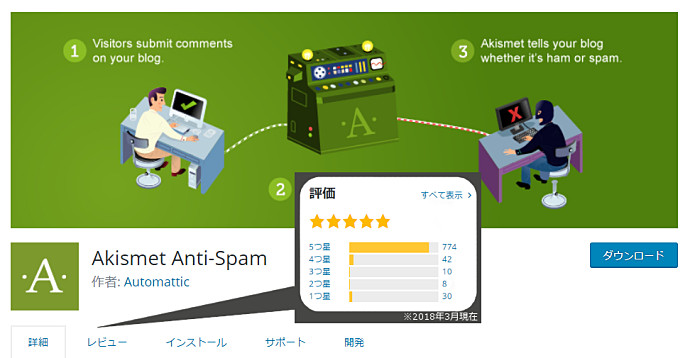
目次
Akismetとはどんなプラグイン?
Akismet(アキスメット)とは、WordPressで記事にコメントを投稿できる設定にしていた場合に、迷惑なスパムコメントを自動的に専用のスパムフォルダへ振り分けてくれるプラグインです。WordPress2.0以降では、標準でインストールされています。
WordPressを運用していると、たくさんのスパムコメントが投稿されることがあります。通常、管理者はコメントを1つずつチェックして承認(公開)するか否かをえらぶことが可能です。
しかし頻繁にスパムコメントが届くと、その作業に時間がかかってしまいます。そんなときにAkismetを事前にインストールしておけば、たいていのスパムコメントは自動的にスパムフォルダへ振り分けられます。WordPressでコメントを受け付ける設定にしているときには、ぜひ導入を検討したいプラグインです。
Akismetの設定方法と使い方

早速Akismetの設定方法と使い方を見ていきましょう。上述したように、WordPress2.0以降であれば標準でインストールされているため、改めてインストール作業をする必要はありません。
なおAkismetは有料版・無料版がありますが、無料版でも基本的な機能が利用可能であるため、ここでは無料版の設定方法を紹介します。無料版・有料版の違いは後述します。
【設定】WordPress管理画面で設定を開始する
- Akismetプラグインを有効化します。WordPressの管理画面にログインし、「プラグイン」メニューをクリックしてください。
- プラグインの一覧に「Akismet Anti-Spam」が表示されています。(WordPressのバージョンによっては「Akismet」とだけ表示されていることもあります。)その下に表示されている「有効化」をクリックします。

- 新しく表示された画面で「Akismetアカウントを設定」ボタンをクリックします。

- 新しく表示された画面で「APIキーを取得」をクリックします。

【設定】Akismet.comとWordPress.comでの登録作業
- Akismet.comのウェブサイトに遷移します。「GET AN AKISMET API KEY」をクリックします。

- WordPress.comのウェブサイトに遷移します。Akismetの利用にあたって、WordPress.comのアカウント(無料)が必要です。画面の指示にあるようにメールアドレス・ユーザー名・パスワードを入力し「続ける」をクリックします。

- Akismet.comのウェブサイトに戻ります。Akismetのプラン一覧が表示されます。無料で利用するため、その中から「Name Your Price」プランにある「Get Personal」ボタンをクリックしてください。

- 選択したプランの場合、寄付金の額を決める画面へ遷移します。ここでは、無料で利用するので右側のバーを「0円」になるまでスライドしてください。その後、指示にある通り、「Akismetを使用するホームページのURL(Personal Site URL)」「名前(First Name/Last Name)」を入力して、「CONTINUE WITH PERSONAL SUBSCRIPTION」をクリックします。

- 「It looks like you’re adding a site!」というポップアップが表示されるので「Activate this site」をクリックします。すると「Account Overview」という画面が表示されます。

※この時点で自動的に設定が完了して、WordPressの管理画面に遷移し、「Akismetアカウントの設定が完了しました。」と表示されることがあります。このメッセージが表示されたときは、以降の設定は必要ありません。
- この中に表示された「AKISMET API KEY」が設定の際に必要です。画面をコピーするか、メモに取っておいてください。すぐに設定を続けるのであれば、コピー&ペーストできるように、コピーしておくと便利でしょう。
【設定】WordPress管理画面でAPIキーの入力
- 次にWordPressの管理画面へ戻り、プラグインからAkismetの「設定」メニューを表示します。「またはAPIキーを入力する」と表示された欄に先ほどのAPI KEYをペースト(入力)して「APIキーを使って接続する」をクリックします。

- Akismetによってスパムから保護している旨の表示がされます。

これで設定が完了です。
【使い方】スパムコメントの確認方法
- Akismetによってスパムと判定されたコメントは、コメントメニューの「スパム」フォルダに振り分けられています。WordPress管理画面から「コメント」→「スパム」へ移動すると、以下の通り、スパムコメントの一覧や内容を確認することが可能です。

- また、スパムコメントにマウスポイントをあわせることで、そのメッセージを削除(「完全に削除する」をクリック)したり、承認待ちに戻したり(「スパム解除」)することもできます。

Akismetでできること~有料版と無料のものの違い~
上述した通り、Akismetには無料版と有料版があり、どちらもスパムコメントのフィルタリングが可能です。では、無料版と有料版の違いは何でしょうか。
両者の違いをまとめた表が以下です。
| Personal | Plus | Enterprise | |
|---|---|---|---|
| 価格 | 無料※寄付も可能 | 5$(約540円)/月 | 50$(約5,400円)/月 |
| スパムコメントフィルタリング機能 | ○ | ○ | ○ |
| 商用サイトのサポート | × | ○ | ○ |
| 高度な統計情報 | × | ○ | ○ |
| 優先的なサポート | × | ○ | ○ |
※価格は2019年10月現在のものです。当時のレートで日本円を算出しています。
フィルタリング機能についてはどのプランも利用可能です。ただし無料の「Personal」プランでは、高度な統計情報が見ることができなかったり、サポートの条件が違っていたりします。とはいえ、この表にまとめたように、どのプランもスパムコメントのフィルタリング機能はついているので、基本的には無料のPersonalプランを利用すればよいでしょう。
スパム対策は「Akismet」

WordPressでコメントを受け付ける設定にしていると、残念ながらスパムコメントが数多く投稿されることがあります。スパムコメントとそうでないコメントを振り分ける作業に時間がかかってしまうため、Akismetを使ってあらかじめスパムコメントをフィルタリングする設定にしておくのがおすすめです。
AkismetはWordPressに標準でインストールされているプラグインで、多くのユーザーに利用されています。この記事で紹介した通り、設定が簡単な上に無料で使えるので、WordPressでサイトを運営する場合は、Akismetの利用を検討するとよいでしょう。
ブログを始めるとき、最初につまづく WordPress がインストール済!
ホームページの作成ツールとして人気の「WordPress」がインストール済の環境から簡単にスタート!
しかも、初期費用無料、月額440円~の低価格!むずかしい設定も不要で、セキュリティも万全!初心者でも簡単に始められる至れり尽くせりのプランです。























